
函数计算FC的SD你们怎么部署的roop得?
版权声明:本文内容由阿里云实名注册用户自发贡献,版权归原作者所有,阿里云开发者社区不拥有其著作权,亦不承担相应法律责任。具体规则请查看《阿里云开发者社区用户服务协议》和《阿里云开发者社区知识产权保护指引》。如果您发现本社区中有涉嫌抄袭的内容,填写侵权投诉表单进行举报,一经查实,本社区将立刻删除涉嫌侵权内容。
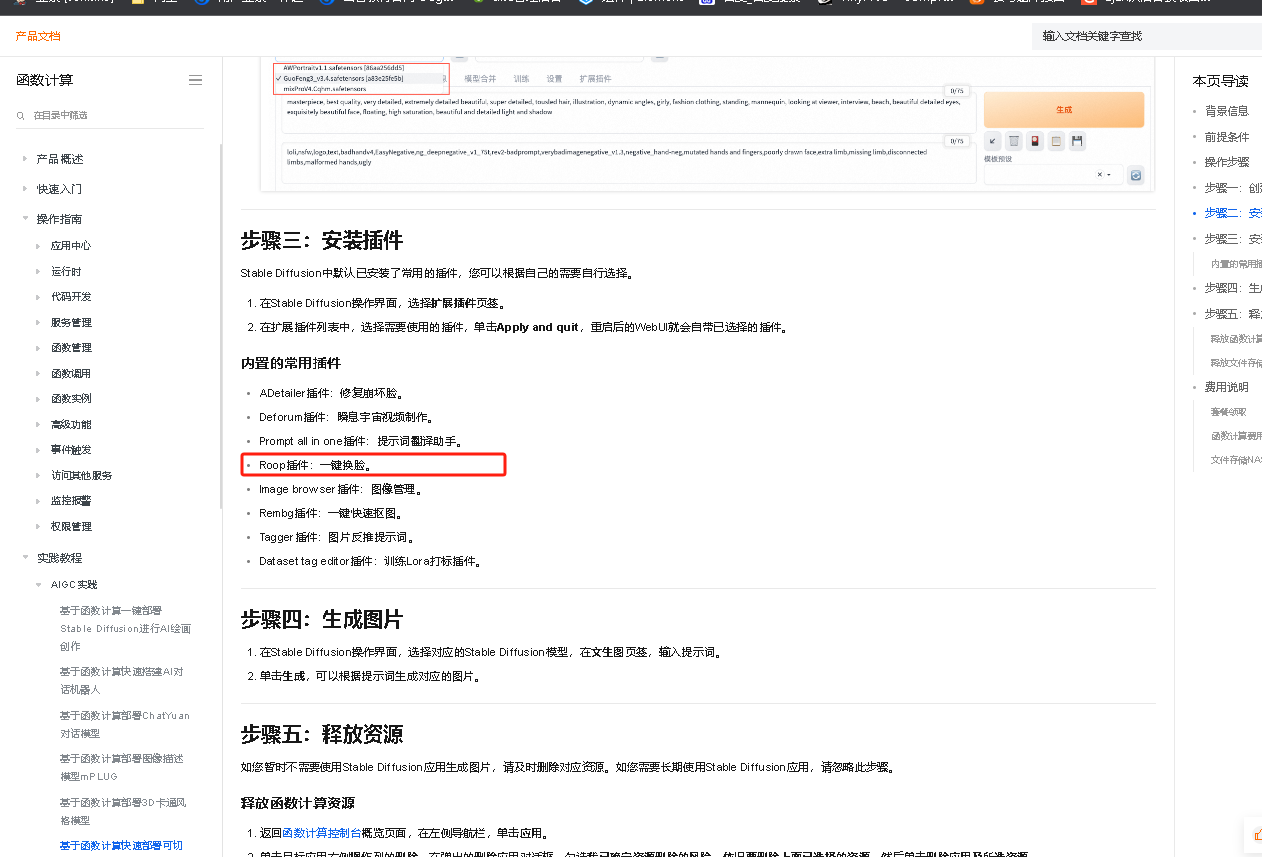
确定需求:确定您需要使用函数计算进行哪些计算任务,以及所需的计算资源。
选择合适的SD:选择适合您计算需求的SD(固态硬盘)型号和容量。确保SD的接口和您的计算设备兼容。
安装SD:将SD插入计算设备的插槽,并确保正确连接。
配置计算设备:根据您的计算需求,配置计算设备的参数,例如内存大小、处理器数量等。
安装操作系统和软件:在计算设备上安装适当的操作系统和软件,以便能够运行您的计算任务。
测试和调试:测试计算设备是否能够正常运行,并确保它可以满足您的计算需求。
部署应用程序:将您的应用程序部署到计算设备上,并确保它可以正常运行。
监控和维护:定期监控计算设备的运行状态,并进行必要的维护,以确保其正常运行。
函数计算FC的SD部署roop的步骤如下:
创建流水线:进入云效,点击页面左上角的dock,选择流水线进入Flow说明,点击右上角【新建流水线】,进入流水线创建向导页面,选择空模板,并点击创建。
配置代码库:创建流水线之后会自动弹出添加代码源的窗口,这里选择你的代码源,并进行添加。
配置FC发布任务:删除多余的“空任务”,点击添加新的任务组”函数计算应用发布”。点击“新建服务授权”,完成服务授权后,选择您FC的服务名和函数名,填写您的代码路径名,完成FC发布任务配置。
部署roop插件:在流水线中添加一个任务组,选择“应用部署”任务类型。在“应用部署”任务中,选择要部署的应用程序,并选择要部署的版本。在“配置”选项卡中,找到“环境变量”部分,添加以下环境变量:KOHYA_SS_APP_NAME、KOHYA_SS_MODEL_NAME、KOHYA_SS_MODEL_PATH。然后设置函数的入口点为部署的应用程序中的函数名(即主函数名)。
配置运行时环境:在函数计算FC中,需要使用自定义的运行时来创建可以运行kohya_ss的环境。您可以使用kohya_ss应用和函数计算FC的自定义运行时来创建一个可以运行kohya_ss的环境。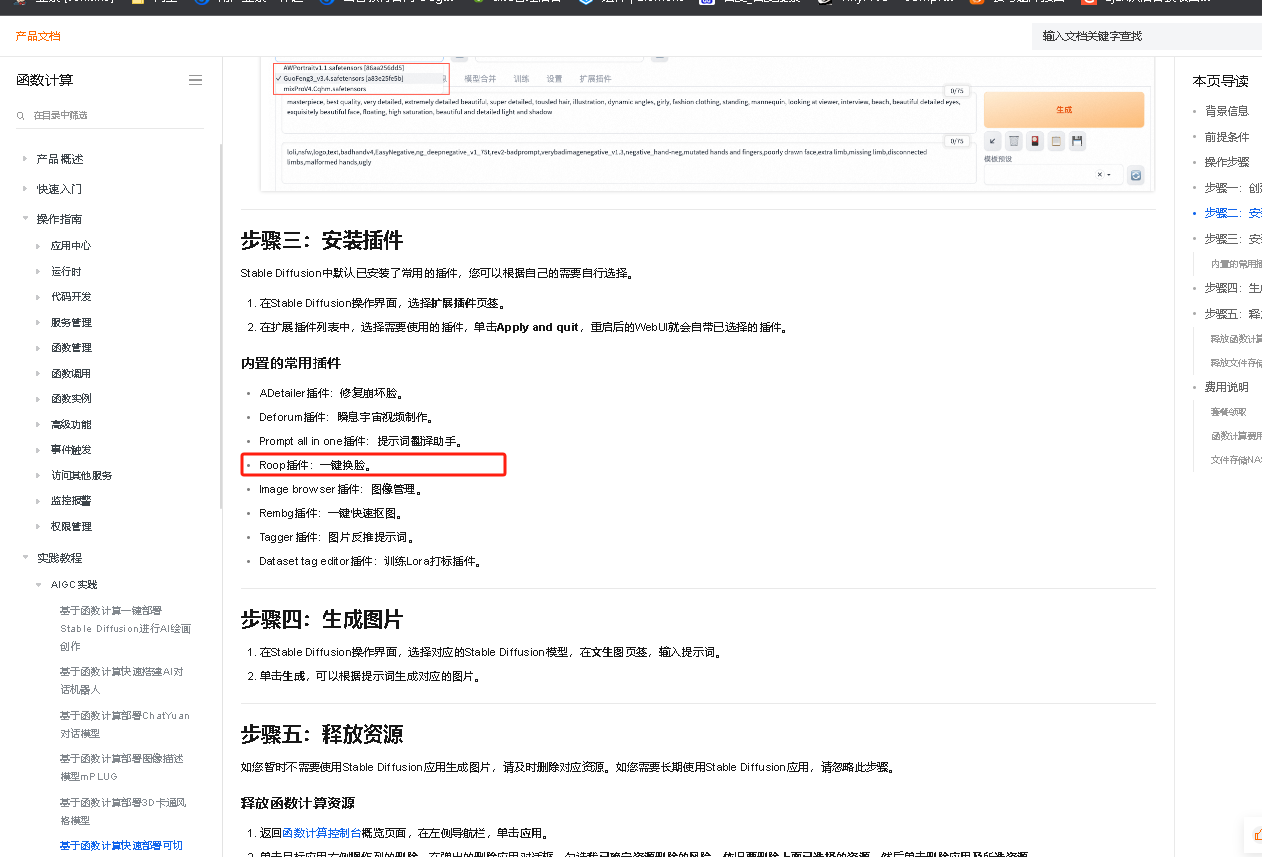
运行roop插件:完成上述步骤后,您可以在函数计算FC中运行roop插件。在运行时,roop插件将自动读取您在步骤4中设置的环境变量,并将应用程序和模型加载到内存中。然后,roop插件将等待函数计算FC的调用请求,并在接收到请求时执行相应的操作。
roop插件依赖于一些第三方模型,由于国内连接国外网络不够稳定,因此 sd 下载失败。需要您手动上传一下对应的模型文件。
下载地址:
https://github.com/deepinsight/insightface/releases/download/v0.7/buffalo_l.zip
放置位置:
/mnt/auto/sd/root/.insightface/models
上传压缩包后解压到 buffalo_l 目录,解压完成后可以删除 zip 文件。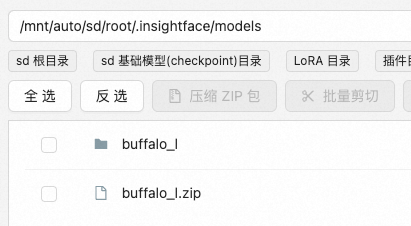
同时你也可以把SD部署在日本(东京)的节点上,这样可以正常使用roop。
要部署 SD 和 Roop 到函数计算 FC,请参考以下步骤:
登录函数计算 FC 的控制台,并创建一个新的函数实例。
选择一个 Python 运行环境,如 Docker。
将 SD 和 Roop 库安装到函数计算 FC 实例中,可以使用 pip 工具。
编写相应的代码,并导入 SD 和 Roop 库,以便使用 SD 和 Roop 功能。
在函数代码中,运行 Roop 和 SD ,实现相应的任务。
关于在函数计算 FC 上部署 SD 和 Roop,这里有一些可能有用的指导和建议:
确保您使用的 SDK 版本与函数计算 FC 的 API 兼容。请参考相关文档确认所需的 SDK 版本。
熟悉函数计算 FC 的资源模型和计费方式,以便为部署做好准备。
根据您的应用需求,编写相应的函数代码并打包成 zip 文件上传至函数计算 FC。在代码中调用 Roop 库,实现所需的功能。
在函数计算 FC 控制台上创建新函数,并指定相应的触发器(例如 HTTP 触发器)。将 zip 文件上传到函数计算 FC 并绑定至新函数。
测试函数以验证 Roop 库的运行情况以及整体功能的正确性。如果有问题,请检查函数代码和配置,直到满足预期结果为止。

在弹出的活动应用创建提醒对话框,仔细阅读提示内容,选中已知当前收费项复选框,然后选中我已经了解上面的内容,并同意上述描述复选框,最后单击同意并继续部署。
大约等待1~2分钟后,部署状态显示部署成功,表示当前版本部署完成。
部署完成后,您可以获得Stable Diffusion的访问域名。由于未进行初始化模型管理,此时的Stable Diffusion只能使用内置模型,不能切换模型。如果您需要更换模型,请查看步骤二:安装模型。
步骤二:安装模型
在应用详情页面,单击初始化模型管理。
在初始化模型管理对话框,选中我已阅读,并了解上述创建资源的目的以及部分资源可能产生的费用。我已知晓对应的计费规则,并决定继续部署该应用,然后单击确认。
存储模型需要使用文件存储NAS,会产生额外的存储费用。
选择挂载NAS存储方式,然后单击确认。
自动配置:如果您从未创建过NAS或者首次部署,可选择自动配置,授权函数计算自动为您创建NAS文件系统。
手动配置:如果您已创建过NAS,可以选择手动配置,配置对应的专有网络、交换机、安全组,选择文件系统后,使用默认挂载点的NAS目录和FC目录。
模型管理初始化完成大概需要0.5分钟~2分钟左右。
在应用详情页面,单击模型管理域名对应的链接,进入模型管理工具页面。
使用模型库下载模型。
说明
模型库功能由阿里云OSS提供,模型/数据集/文件均来源于第三方,不保证合规性,请您在使用前慎重考虑。这些模型均遵循creativeml-openrail-m或cc-by-nc-sa-4.0许可,请您也遵守该许可的约定。您还应严格遵守法律法规、第三方要求等,特别是不得利用本服务从事违法违规行为,例如上传、输入、生成、下载、使用违法或不良信息等。如您发现任何模型/数据集/文件等有问题,请加入钉钉用户群(钉钉群号:11721331),联系函数计算工程师即时沟通处理。。
在左侧菜单栏,单击模型库。
选择合适的模型,单击卡片对应的下载模型,在文件下载确认对话框中,单击下载选中的模型。
您可以在模型库或者传输列表查看模型下载进度。模型将会被下载至您的文件管理NAS中,这会产生一定的文件存储费用,具体计费信息请参见计费概述。
模型下载完成后,您可以单击左侧文件管理,在/mnt/auto/sd/models/Stable-diffusion目录下查看已下载的模型文件。
(可选)您也可以通过以下方式上传自定义的模型文件。
在模型管理页签,进入/mnt/auto/sd/models/Stable-diffusion目录,单击上传文件上传自定义的模型文件。
将你的RoR应用打包为一个.zip或.tar.gz压缩包,然后上传到函数计算FC中。请注意,你的压缩包应该只包含你的应用程序代码,而不应包含任何外部依赖项或二进制文件。
在函数计算FC中创建一个新的服务,选择合适的运行时环境(例如Ruby 2.7),并将你的压缩包上传到该服务中。
Stable Diffusion中默认已安装了常用的插件,您可以根据自己的需要自行选择。
在Stable Diffusion操作界面,选择扩展插件页签。
在扩展插件列表中,选择需要使用的插件,单击Apply and quit,重启后的WebUI就会自带已选择的插件。
内置的常用插件
ADetailer插件:修复崩坏脸。
Deforum插件:瞬息宇宙视频制作。
Prompt all in one插件:提示词翻译助手。
Roop插件:一键换脸。
Image browser插件:图像管理。
Rembg插件:一键快速抠图。
Tagger插件:图片反推提示词。
Dataset tag editor插件:训练Lora打标插件。
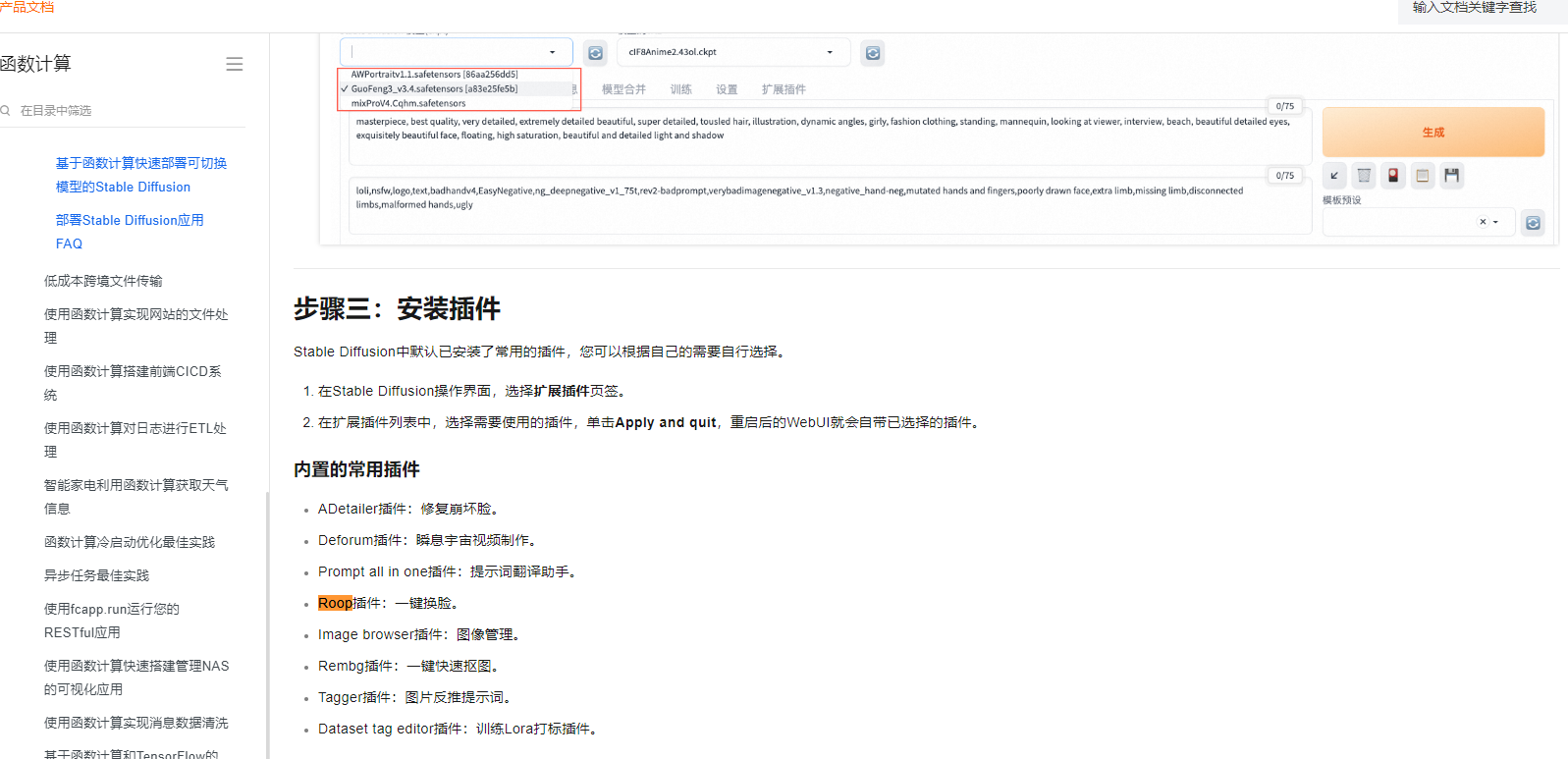
https://help.aliyun.com/zh/fc/use-cases/stable-diffusion-with-switchable-models
Stable Diffusion中默认已安装了常用的插件,您可以根据自己的需要自行选择。
在Stable Diffusion操作界面,选择扩展插件页签。
在扩展插件列表中,选择需要使用的插件,单击Apply and quit,重启后的WebUI就会自带已选择的插件。
内置的常用插件
ADetailer插件:修复崩坏脸。
Deforum插件:瞬息宇宙视频制作。
Prompt all in one插件:提示词翻译助手。
Roop插件:一键换脸。
Image browser插件:图像管理。
Rembg插件:一键快速抠图。
Tagger插件:图片反推提示词。
Dataset tag editor插件:训练Lora打标插件。